- Ваш широкосмуговий модем відчуває проблеми із підключенням є поширеною проблемою Windows 10.
- Ця помилка означає, що перервано зв’язок між маршрутизатором точки доступу або кабельним модемом та Інтернетом.
- Дуже хорошим рішенням для вирішення цієї проблеми є відновлення системи.
- Перевірка дозволів на антивірус також може вирішити цю надокучливу проблему.

- Завантажте інструмент відновлення ПК Restoro що поставляється із запатентованими технологіями (патент доступний тут).
- Клацніть Почніть сканування знайти проблеми з Windows, які можуть спричинити проблеми з ПК.
- Клацніть Відремонтувати все щоб виправити проблеми, що впливають на безпеку та продуктивність вашого комп’ютера
- Restoro завантажив 0 читачів цього місяця.
Коли говоримо про Windows 10 на основі систем ми спочатку замислюємося над портативними пристроями, такими як ноутбуки та планшети.
Що ж, ми маємо на увазі той самий чи класичний комп’ютер, в наш час використання з’єднання з Інтернетом є обов’язковим, оскільки все, що ми робимо, пов’язане з онлайн-діяльністю.
Таким чином, майже кожного разу, коли ви використовуєте пристрій Windows 10 і підключення до інтернету має бути ввімкнено, щоб ви могли отримувати доступ до вмісту в Інтернеті, користуватися платформами соціальних мереж, перевіряти свою електронну пошту тощо.
Але в деяких ситуаціях у вас можуть виникнути проблеми з функціями мережі в термін, через які ви не можете впоратися з Інтернетом.
Однією з найбільш неприємних проблем, про яку повідомляють користувачі Windows 10, є посилання на Ваш широкосмуговий модем має зв’язок повідомлення про помилку.
Цю проблему, як правило, спричиняє ваш маршрутизатор, тому вам потрібно вивчити проблеми з маршрутизатором або широкосмуговим модемом, щоб вирішити проблеми та мати можливість ще раз увімкнути доступ до Інтернету.
Отже, перевіривши наведені нижче вказівки, ви зможете дізнатися, як легко виправити помилку в Windows 10.
Ваш широкосмуговий модем відчуває проблеми із підключенням повідомлення про помилку може бути проблематичним, і в цій статті ми розглянемо такі проблеми:
-
Ваш широкосмуговий модем відчуває проблеми із підключенням Windows 10
- Це повідомлення про помилку не дозволить вам отримати доступ до Інтернету на ПК.
- Майте на увазі, що ця помилка може з’являтися майже в будь-якій версії Windows, але її легко усунути.
-
Перерваний зв’язок між точкою доступу та Інтернетом
- Це ще одна відносно поширена проблема, пов'язана з вашим модемом.
- Якщо у вас є ця проблема, спробуйте деякі з наших рішень.
-
Широкосмуговий модем не працює
- Це відносно поширена проблема, і для її усунення настійно рекомендується перевірити налаштування модему.
- Якщо це не допомагає, можливо, доведеться перезапустити або скинути модем, щоб вирішити проблему.
Як виправити широкосмуговий доступ модем проблеми з підключенням?
1. Виконайте відновлення системи
- В Рядок пошуку введіть відновлення системи.
- Зі списку результатів виберіть Створіть точку відновлення.

- Коли Властивості системи відкриється вікно, натисніть на Відновлення системи кнопку.
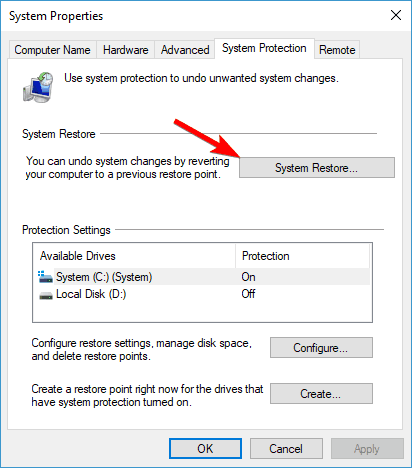
- Виберіть Виберіть іншу точку відновлення і натисніть на Далі.
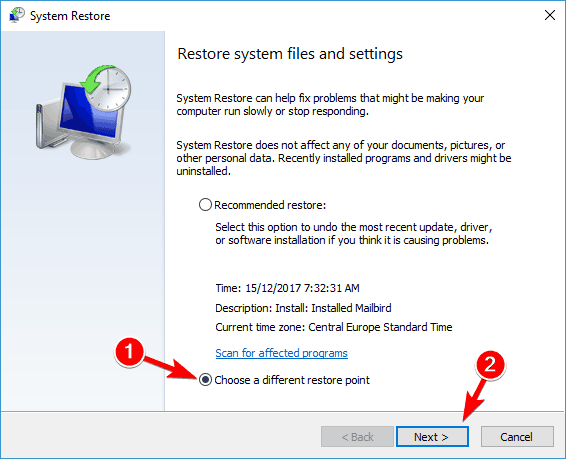
- Якщо є, перевірте Показати більше точок відновлення.
- Тепер виберіть потрібну точку відновлення та натисніть на Далі.
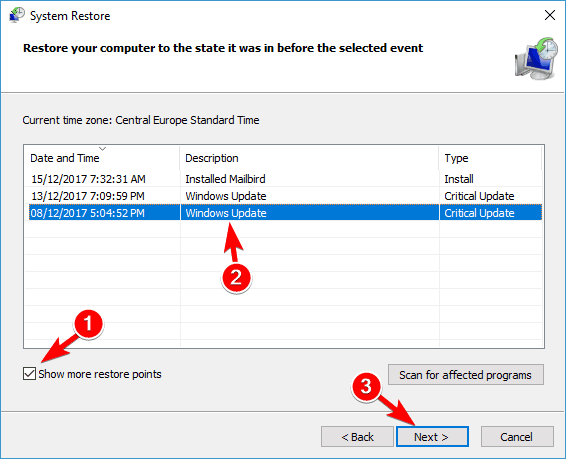
- Дотримуйтесь інструкцій на екрані, щоб завершити процес відновлення.
Ми всі знаємо, що існує загальна проблема, коли мова йде про Windows 10 та її офіційні оновлення. Ну, одне з цих оновлень може бути причиною того, чому у вас виникає повідомлення про помилку.
Отже, перш за все, спробуйте видалити найновіше оновлення, щоб відновити систему. Після відновлення системи проблему слід усунути, і ваш модем знову запрацює.
Якщо у вас немає готової точки відновлення або якщо вам не вдалося відновити вашу систему, на жаль, ви повернулися до нуля.
Однак це не повинно бути так, оскільки ви також можете виправити будь-які проблеми із системою за допомогою спеціального стороннього інструменту.
Рекомендоване нижче рішення надзвичайно просте у використанні, і воно автоматично вирішить ваші проблеми лише за кілька кліків з нашої частини.
Центр оновлення Windows призначений для підвищення загальної продуктивності вашої операційної системи, інтеграції нових функцій і навіть оновлення існуючих. Однак бувають випадки, коли певні помилки можуть виникати несподівано.
На щастя, якщо у вас трапляються такі проблеми, існує спеціалізоване програмне забезпечення для відновлення Windows, яке може допомогти вам швидко їх вирішити, і воно називається Restoro.
Ось як ви можете виправити помилки реєстру за допомогою Restoro:
- Завантажте та встановіть Restoro.
- Запустіть програму.
- Зачекайте, поки програма знайде будь-які проблеми зі стабільністю системи та можливі зараження шкідливим програмним забезпеченням.
- Натисніть Почніть ремонт.
- Перезавантажте ПК, щоб усі зміни набрали чинності.
Після завершення процесу ваш комп'ютер повинен працювати абсолютно нормально, і вам більше не доведеться турбуватися про будь-які помилки Windows Update.
⇒ Отримати Restoro
Застереження:Цю програму потрібно оновити з безкоштовної версії для виконання певних дій.
2. Перевірте свій антивірус

Іноді Ваш широкосмуговий модем відчуває проблеми із підключенням помилка може з'явитися через ваш антивірусне програмне забезпечення.
Деякі антивірусні програми можуть заважати роботі вашої операційної системи та спричиняти цю проблему.
Щоб вирішити проблему, радимо вимкнути антивірус та перевірити, чи це вирішує проблему. Якщо проблема полягає у вашому антивірусі, ви можете видалити його.
Це можна зробити декількома способами, але найкращий спосіб - це завантажити спеціальний інструмент видалення з вашого розробника антивірусів.
Багато антивірусних компаній пропонують ці інструменти безкоштовно, тому сміливо завантажуйте їх для свого антивірусу.
Після видалення антивіруса перевірте, чи проблема все ще залишається. Якщо ні, то ви можете розглянути можливість переходу на інше антивірусне рішення.
Доступно багато чудових антивірусних інструментів, але в даний час ми рекомендуємо наведене нижче рішення безпеки.
⇒Отримайте Bitdefender
3. Встановіть свій маршрутизатор як WAP

Якщо ви отримуєте Ваш широкосмуговий модем відчуває проблеми із підключенням повідомлення, проблема може бути пов’язана з вашим маршрутизатором.
Кілька користувачів повідомили, що вирішили проблему після встановлення маршрутизатора як WAP.
Це трохи вдосконалене рішення, тому перед тим, як вносити зміни до маршрутизатора, настійно радимо переглянути детальні інструкції в посібнику до маршрутизатора.
Після налаштування маршрутизатора як WAP перезапустіть його та перевірте, чи це вирішує проблему.
Небагато користувачів повідомили, що це рішення працює для них, тому сміливо його спробуйте.
4. Перевірте налаштування брандмауера
- відчинено Панель управління.

- Для цього натисніть Клавіша Windows + S, введіть панель управліннята виберіть Панель управління зі списку.
- Коли Панель управління відкриється, виберіть Захисник Windows Брандмауер.
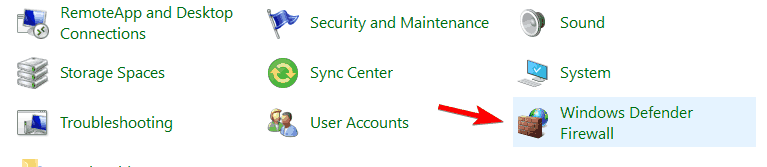
- Одного разу Брандмауер Windows Defender відкриється вікно, на лівій панелі натисніть на Розширені налаштування.
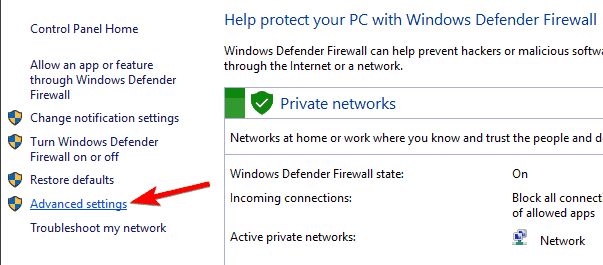
- На лівій панелі виберіть Брандмауер Windows Defender.
- На правій панелі перевірте, якщо Дозволені вихідні з'єднання, які не відповідають правилу налаштування ввімкнено для Домен і Приватна профілі.
- Якщо ні, натисніть на Властивості брандмауера Windows Defender.
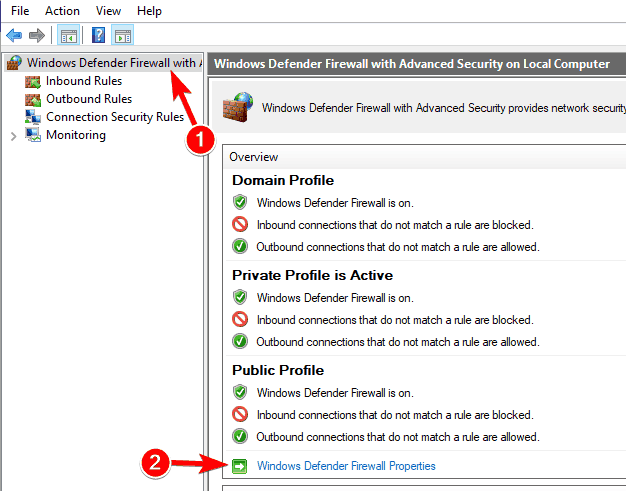
- Тепер натисніть на Профіль домену вкладку та встановити Вихідні зв’язки до Дозвольте.
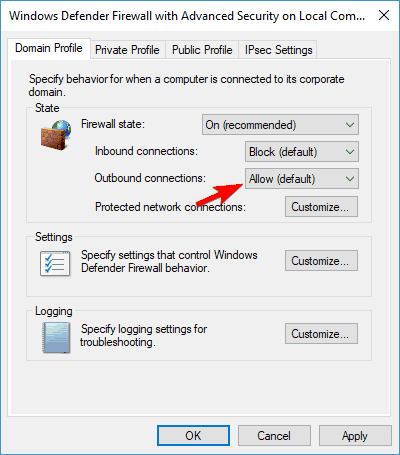
- Перейдіть до Приватний профіль вкладку та встановити Вихідні зв’язки до Дозвольте.
- Натисніть на Подати заявку і гаразд щоб зберегти зміни.
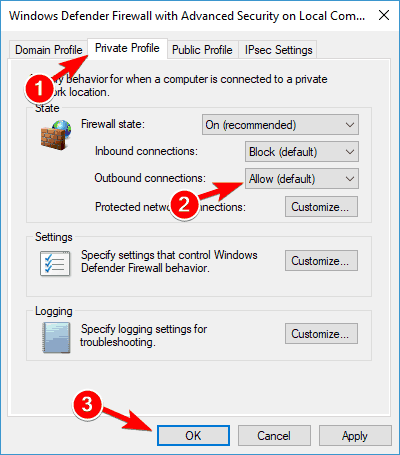
На думку користувачів, Ваш широкосмуговий модем відчуває проблеми із підключенням помилка може з'явитися через ваш брандмауер. Щоб вирішити проблему, потрібно знайти Дозволені вихідні з'єднання, які не відповідають правилу налаштування та увімкніть його.
Запустіть сканування системи, щоб виявити потенційні помилки

Завантажте Restoro
Інструмент для ремонту ПК

Клацніть Почніть сканування знайти проблеми з Windows.

Клацніть Відремонтувати все виправити проблеми із запатентованими технологіями.
Запустіть сканування ПК за допомогою інструменту відновлення, щоб знайти помилки, що спричиняють проблеми із безпекою та уповільнення роботи. Після завершення сканування процес відновлення замінить пошкоджені файли новими файлами та компонентами Windows.
Після внесення цих змін проблеми з маршрутизатором повинні бути вирішені.
5. Оновіть мережевий драйвер
- Натисніть Клавіша Windows + X щоб відкрити Меню Power User.
- Тепер виберіть Диспетчер пристроїв зі списку.
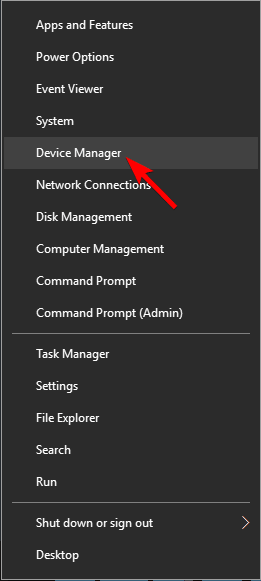
- Коли Диспетчер пристроїв відкриється, знайдіть мережевий адаптер, клацніть правою кнопкою миші та виберіть Видаліть пристрій з меню.
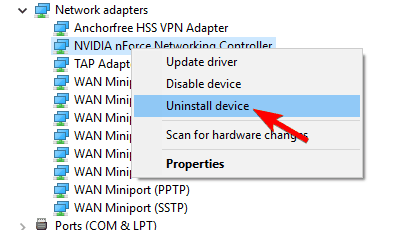
- Коли з'явиться меню підтвердження, натисніть Видаліть.
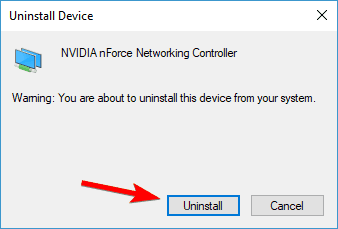
Якщо ви отримуєте Ваш широкосмуговий модем відчуває проблеми із підключенням повідомлення про помилку, можливо, ви зможете виправити проблему, оновивши мережеві драйвери.
Для цього просто відвідайте веб-сайт виробника материнської плати або мережевого адаптера та завантажте найновіші драйвери для вашого пристрою. Після встановлення драйвера проблему слід повністю вирішити.
Небагато користувачів також рекомендують перевстановити мережевий драйвер, щоб вирішити цю проблему.
Після видалення драйвера перезавантажте ПК. Після перезавантаження ПК Windows встановить драйвер за замовчуванням, і проблему слід вирішити.
За потреби встановіть найновіший драйвер мережевого адаптера та перевірте, чи це вирішує проблему.
На думку користувачів, проблемою можуть бути драйвери nForce, але після їх видалення проблема повинна бути повністю вирішена.
Оновлення драйверів вручну може бути дуже складним для більшості користувачів, і це може бути дуже легко помилитися, тому ми рекомендуємо використовувати спеціальний інструмент, щоб зробити це автоматично.
Рекомендоване нижче рішення є дуже легким і простим у використанні, оновленням та ремонтом драйверів за одну дію та зафіксований час.
⇒Отримайте DriverFix
6. Перевірте адаптер Wi-Fi
На думку користувачів, Ваш широкосмуговий модем відчуває проблеми із підключенням повідомлення про помилку може з’явитися через проблеми з адаптером Wi-Fi.
Щоб вирішити проблему, потрібно перевірити налаштування Wi-Fi та переконатися в цьому Мультиплексний протокол мережевого адаптера Microsoft увімкнено.
Небагато користувачів повідомили, що ця помилка почала виникати, оскільки цей протокол не ввімкнено. Якщо протокол вимкнено на вашому ПК, обов’язково ввімкніть його ще раз.
Тепер вам буде представлений список варіантів. Виберіть Протокол зі списку і питання має бути вирішене.
7. Використовуйте командний рядок
- Натисніть Клавіша Windows + S, типу cmd, і виберіть Запустити від імені адміністратора відкривати Командний рядок з повними привілеями.

- Коли Командний рядок запускається, виконайте наступні команди по черзі:
ipconfig / випуск
ipconfig / все
ipconfig / flushdns
ipconfig / оновити
netsh int ip встановити dns
скидання winsock
На думку користувачів, ви можете виправити Ваш широкосмуговий модем відчуває проблеми із підключенням повідомлення просто за допомогою командного рядка.
Після запуску всіх цих команд закрийте Командний рядок і перевірте, чи проблема не зникає.
8. Перезапустіть маршрутизатор

Якщо ви все ще отримуєте Ваш широкосмуговий модем відчуває проблеми із підключенням Ви можете виправити це, просто перезавантаживши маршрутизатор. Для цього просто натисніть кнопку живлення на маршрутизаторі, щоб вимкнути його.
Зачекайте 30 секунд або більше і натисніть кнопку живлення ще раз, щоб увімкнути маршрутизатор. Тепер почекайте, поки ваш маршрутизатор завантажиться. Після завантаження маршрутизатора перевірте свій ПК і переконайтеся, що проблема все ще не з’являється.
9. Скиньте налаштування маршрутизатора

В деяких випадках, Ваш широкосмуговий модем відчуває проблеми із підключенням повідомлення про помилку може з’явитися через конфігурацію маршрутизатора. Щоб вирішити цю проблему, потрібно скинути налаштування маршрутизатора.
Це можна зробити декількома способами, і один з найпростіших - це увійти в свій маршрутизатор і шукати Скинути розділ. Ви зможете скинути налаштування маршрутизатора, натиснувши на Скинути кнопку.
Майте на увазі, що, можливо, вам доведеться скористатися адміністративним входом для доступу до цієї опції.
Щоб дізнатись, як правильно скинути налаштування маршрутизатора, настійно рекомендуємо переглянути детальні інструкції в інструкції з експлуатації маршрутизатора.
Якщо ви не можете знайти опцію Скинути у конфігурації маршрутизатора, ви можете скинути налаштування маршрутизатора, просто натиснувши та утримуючи приховану кнопку Скидання на своєму маршрутизаторі.
Просто натисніть і утримуйте цю кнопку протягом декількох секунд, і ваш маршрутизатор повернеться до конфігурації за замовчуванням.
Пам’ятайте, що вам доведеться знову налаштувати мережу Wi-Fi та інші налаштування, якщо ви вирішите скинути налаштування маршрутизатора за замовчуванням.
Дотримуючись цих вказівок, ви можете вирішити проблеми з підключенням широкосмугового модему в системах Windows.
Якщо у вас все ще виникають проблеми з мережею, не соромтеся і вкажіть на це під час поля коментарів знизу, і ми спробуємо допомогти вам якомога швидше.
 Проблеми все ще виникають?Виправте їх за допомогою цього інструменту:
Проблеми все ще виникають?Виправте їх за допомогою цього інструменту:
- Завантажте цей інструмент відновлення ПК оцінено Чудово на TrustPilot.com (завантаження починається на цій сторінці).
- Клацніть Почніть сканування знайти проблеми з Windows, які можуть спричинити проблеми з ПК.
- Клацніть Відремонтувати все виправити проблеми із запатентованими технологіями (Ексклюзивна знижка для наших читачів).
Restoro завантажив 0 читачів цього місяця.
Питання що часто задаються
Переміщення маршрутизатора поблизу пристроїв, які потребують підключення до Інтернету, може допомогти. Крім того, переконайтеся, що між маршрутизатором та пристроями, наприклад стінами, є якомога менше перешкод.
Швидкість завантаження та завантаження з Інтернету раптово впаде, і навіть може статися повна втрата з’єднання
На жаль, не існує надійного способу запобігти такому виникненню повторень. Постійні оновлення драйверів або вашої ОС, неправильне встановлення програм і навіть фізичне неправильне використання маршрутизатора можуть призвести до таких проблем.

![League of Legends пінг-піки на Windows 10 [ПОСІБНИК ГАМЕРА]](/f/d2a62ace13d65ed6de8008085f994c89.jpg?width=300&height=460)
